Настройка Cron: Crontab для автоматизации задач на хостинге и VPS
Автоматизация на сервере не только облегчает жизнь администраторов, позволяя им сосредоточиться на более важных задачах, но и способствует оптимизации ресурсов. Она может существенно ускорить выполнение рутинных операций, от мониторинга до обновления программного обеспечения, что в конечном итоге приводит к повышению эффективности работы сервера.
Одним из наиболее популярных и надёжных инструментов для автоматизации на сервере является Cron. Это программный планировщик заданий в операционных системах семейства Unix, позволяющий запускать скрипты и команды по расписанию. Используя Cron, можно автоматизировать самые разнообразные задачи — от простых операций, таких как резервное копирование данных, до сложных задач, связанных с анализом больших массивов информации.
Основы работы с Cron
Cron — это демон в Unix-подобных операционных системах, задачей которого является выполнение команд или скриптов по определенному расписанию. В контексте Unix-подобных операционных систем, термин "демон" используется для обозначения фонового процесса, запускаемого при старте системы и работающего без взаимодействия с пользователем. Демоны обычно выполняют обслуживающие функции, такие как логирование, мониторинг или, как в случае с Cron, запуск задач по расписанию. Это технический термин, не имеющий отношения к мифологическим или религиозным демонам. В контексте Cron, "демон" просто означает, что это фоновый процесс, управляющий запланированными задачами.
Механизм работы Cron базируется на так называемой crontab-таблице, в ней указываются временные интервалы и соответствующие им команды или скрипты. Каждая строка этой таблицы представляет собой инструкцию для Cron о том, что и когда нужно выполнить. Синтаксис этих инструкций достаточно гибкий, позволяющий задавать выполнение задач в разном интервале времени.
Использование Cron на хостинге связано с такими задачами как автоматическая рассылка писем подписчикам, обновление контента, резервное копирование данных или очистка кэша. В случае с VPS, возможности использования Cron расширяются: он может быть задействован для мониторинга системы, автоматических обновлений, сбора статистики и даже для запуска сложных вычислительных задач.
Установка Cron
Перед тем как перейти к настройке и использованию Cron, важно удостовериться, что он установлен на вашем сервере, на большинстве современных Linux-дистрибутивов Cron установлен по умолчанию, но если это не так, его установка является простой задачей.
Для установки Cron на VPS с Linux, вам понадобятся права администратора и доступ к терминалу. В зависимости от используемого дистрибутива, команды для установки могут немного отличаться. Для Ubuntu или Debian, команда для установки выглядит следующим образом:
sudo apt update
sudo apt install cronА для CentOS или Fedora выполните:
sudo yum install cronie
После установки необходимо активировать и запустить службу Cron. Для этого используются следующие команды:
sudo systemctl enable cron
sudo systemctl start cronТеперь Cron установлен и готов к работе. Проверить статус службы можно командой:
sudo systemctl status cron

Активация Cron на различных панелях управления хостингом
cPanel
В cPanel поиск нужного раздела достаточно прост: перейдите в раздел, "Расширенные", и выберите "Планировщик задач" или "Cron задания". В этом разделе вы сможете добавить новые задания, указав команду и расписание для их выполнения. Просто следуйте инструкциям на экране.
Plesk
В Plesk настройка Cron также интуитивно понятна. Перейдите в раздел "Сайты и домены", выберите ваш сайт и кликните на "Планировщик заданий" или "Запланированные задачи". Затем выберите "Добавить задачу", где можно задать команду и расписание для задания.
DirectAdmin
В DirectAdmin настройка Cron-заданий находится в разделе "Расширенные функции". Кликните пункт "Планировщик задач" или "Cron задания", и вы увидите интерфейс, где можно добавить новые задания, указав команду и расписание.
Панели управления хостингом сделали процесс активации и настройки Cron доступным даже для пользователей, не имеющих глубоких знаний в Linux. Они предлагают удобный графический интерфейс для создания и управления заданиями Cron, что особенно полезно для веб-администраторов с разным уровнем опыта.
Работа с Crontab
Центральным элементом работы с Cron является Crontab, это не что иное, как текстовый файл, содержащий список команд и скриптов, которые Cron должен выполнить в определенное время.
Открытие и редактирование Crontab
Для открытия файла Crontab на сервере с Linux, откройте терминал и выполните следующую команду:
crontab -e
Эта команда откроет Crontab в текстовом редакторе по умолчанию.
Структура файла Crontab проста: каждая строка представляет собой отдельное задание и состоит из двух частей. Первая часть определяет расписание выполнения в специальном формате, а вторая часть — это сама команда или скрипт.
Вот пример строки в Crontab:
* * * * * /path/to/script.sh
Здесь каждая звездочка — это плейсхолдер для времени выполнения (минуты, часы, дни и так далее), а /path/to/script.sh — это команда, которую нужно выполнить.
После того, как вы внесли все нужные изменения, сохраните файл и закройте редактор. Cron автоматически подхватит новые задания и начнет их выполнение в соответствии с указанным расписанием.

Синтаксис и структура заданий в Crontab
Каждое задание в Crontab описывается одной строкой, и эта строка имеет конкретную структуру, определяющую, когда и как будет выполняться задание.
Структура строки задания в Crontab состоит из двух основных частей:
Расписание выполнения: Это пять полей, разделенных пробелами, указывающие на минуты, часы, дни месяца, месяцы и дни недели для выполнения задания. Здесь можно использовать числа, звездочки (как плейсхолдеры, означающие "любое значение"), а также дефисы для указания диапазонов и запятые для перечисления нескольких значений.
Пример:
5 4 * * 1-5
Этот синтаксис означает, что задание будет выполняться в 4:05 утра с понедельника по пятницу.
Команда для выполнения: После расписания указывается команда или путь к скрипту, который нужно выполнить.
Пример:
/path/to/your-script.sh
Полная строка задания в Crontab соединяет эти две части:
5 4 * * 1-5 /path/to/your-script.sh
Эта строка означает, что скрипт your-script.sh будет запущен в 4:05 утра с понедельника по пятницу.
Синтаксис и структура заданий в Crontab весьма гибки, что позволяет настроить практически любой график выполнения задач. Благодаря этому, вы можете создавать сложные сценарии автоматизации на виртуальном хостинге или VPS.
Примеры распространённых заданий на хостинге
Резервное копирование баз данных: Один из наиболее частых сценариев — автоматическое создание резервных копий баз данных. Это обеспечивает сохранность важных данных и возможность быстрого восстановления в случае сбоев или атак.
Пример команды для MySQL:
mysqldump -u username -p'password' database_name > /path/to/backup.sql
Очистка кэша и временных файлов: Регулярная очистка кэша и других временных файлов помогает оптимизировать производительность сервера.
Пример команды:
rm -rf /path/to/cache/*
Обновление системы и программного обеспечения: На VPS с Linux рекомендуется регулярно обновлять систему и установленные пакеты.
Пример команды для Ubuntu или Debian:
apt-get update && apt-get upgrade -y
Автоматическая отправка электронной почты: Сценарии массовой рассылки или регулярные оповещения могут быть автоматизированы с использованием Cron.
Пример команды:
php /path/to/send-email-script.php
Мониторинг ресурсов: Автоматический сбор статистики по использованию ресурсов сервера и отправка данных на электронную почту или в другое хранилище.
Пример команды:
/path/to/monitoring-script.sh
Эти примеры демонстрируют разнообразие задач, которые можно автоматизировать с использованием Cron заданий на хостинге. Каждое задание можно тонко настроить, чтобы оно соответствовало вашим конкретным потребностям.

Настройка Cron на VPS
На виртуальных серверах настройка Cron заданий производится напрямую через командную строку, обходя панели управления, что предоставляет больше гибкости и позволяет использовать весь функциональный потенциал Cron. Для создания и редактирования заданий обычно используется утилита crontab.
Чтобы открыть список текущих заданий для редактирования, используйте команду:
crontab –e
Примеры типичных заданий для VPS
Автоматическая ротация логов: Сценарий для сжатия и архивации старых логов, чтобы освободить место на диске.
Пример команды:
logrotate -f /etc/logrotate.conf
Мониторинг использования ресурсов: Запуск скрипта, собирающего данные о загрузке процессора, использовании памяти и других параметрах.
Пример команды:
/path/to/monitor-resources.sh
Обновление программного обеспечения: Для обновления программ и системы на серверах с ОС Linux.
Пример команды для Ubuntu:
apt-get update && apt-get upgrade -y
Сканирование на наличие вредоносного ПО: Регулярный запуск антивирусного сканирования для обеспечения безопасности сервера.
Пример команды:
clamscan -r /home
Резервное копирование файлов: Автоматическое копирование важных файлов на удаленное хранилище.
Пример команды:
rsync -a /path/to/important/files/ user@remote:/path/to/backup/
Расписание задач и лучшие практики
Схема расписания в Crontab определяется пятью полями, которые представляют минуты (0-59), часы (0-23), дни месяца (1-31), месяцы (1-12) и дни недели (0-7, где 0 и 7 — воскресенье).
- Ежедневные задачи: Если вам нужно выполнять задачу каждый день в определенное время, например, в полночь, используйте запись 0 0 * * *.
- Интервалы: Для запуска задачи каждые 15 минут используйте запись */15 * * * *.
- Комбинированные условия: Если задача должна выполняться каждый понедельник и каждую среду в 3 часа дня, запись будет выглядеть так: 0 15 * * 1,3.
- Редкие сценарии: Для запуска задачи 1 января в 00:01 используйте 1 0 1 1 *.
Частые ошибки и как их избежать
- Не указывайте нереалистичные интервалы: Задания, запускающиеся слишком часто, могут перегрузить сервер.
- Проверка вывода: Если задание Cron не работает, вероятно, у вас есть проблема с выводом. Используйте перенаправление вывода для логирования, например, command > /path/to/logfile 2>&1.
- Абсолютные пути: Используйте абсолютные пути для всех команд и файлов в Crontab. Это избавит вас от проблем с окружением.
- Не забывайте про проверку синтаксиса: Одна ошибка в синтаксисе может сделать неработоспособным весь файл Crontab. Используйте онлайн-валидаторы или специализированные утилиты для проверки.
- Безопасность: Убедитесь, что только уполномоченные пользователи имеют доступ к редактированию заданий в Crontab.
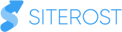
Оставьте свой комментарий